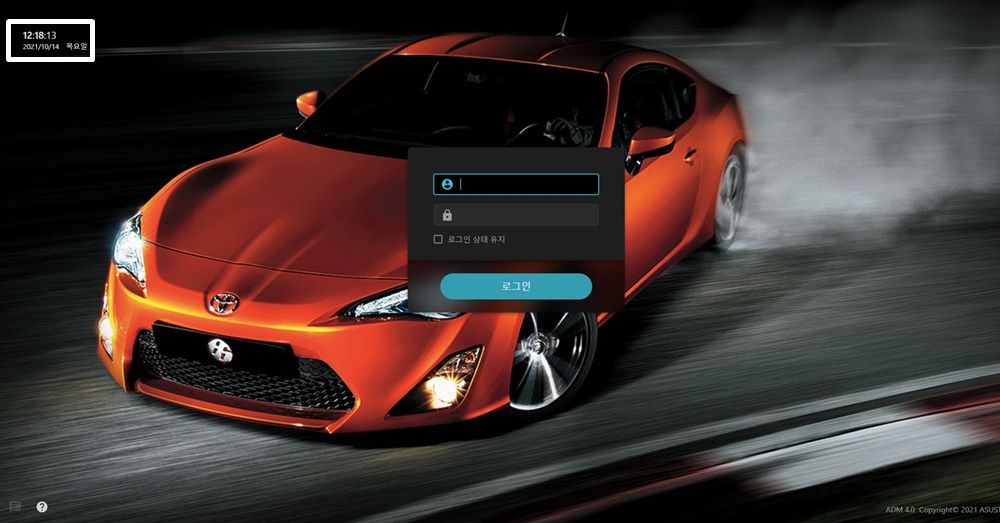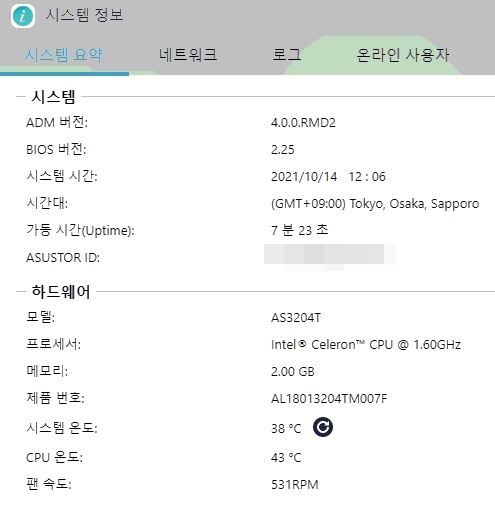ㅎㅎ
바꿈질의 끝(?)입니다. 당분간은 좀 쓰지 않을까 합니다.
2년간 정들었던 ipTIME NAS2Dual을 보내고, 주렁주렁 달렸던 백업장치들을 모두 내보내고 새 NAS를 영입한 지 10일이 조금 넘었습니다.
Synology, Qnap, Asustor, Terra Mater, 自作 등을 심각하게 검토한 바,
최종 Asustor AS6204T라는 플래그십 NAS로 가기로 했었으나, 막판뒤집기(?)로 엔트리급인 AS3204T로 구입했습니다.(이하 '3204'라 칭함)
결정의 관건은 '스냅샷'이라는 자체 백업 기능인데, 타사 제품들은 이 스냅샷 기능의 유무에 따라 가격차가 크게 납니다. 물론 Asustor도 그럴 거라 생각하고 그 기능을 가진 AS6204T를 선택했던 건데,
아아... Asustor는 스냅샷을 자체 OS(ADM)의 업데이트를 통해 지원하더군요.
사실상 NAS 전기종이 스냅샷을 지원하는 겁니다!! ADM 3.4부터 스냅샷을 지원합니다.
그래서 돈 아낄 겸 3204로 결정을 했습니다.
(제품정보 : http://prod.danawa.com/info/?pcode=3940700&cate=1131836 )
컴퓨존 구입이며, 네이버페이 포인트 차감+현대카드 Zero 할인 적용으로 297,463원에 구입했습니다.
나머지 아꼈던 돈은 11월에 못 한 일을 했습니다.(국경없는 의사회 생일기부 5만원^^V)
지금 갖고 있는 HDD는 총 5개라, 어떤 것을 할 지 고민을 먼저 했습니다. 4개 선발이죠. 결국 아래 5개 중에 (2)를 요양시키기로 했습니다. 잠시 아껴 두기로요.
(1) WD3200AAJS-55RYA0 320GB 3.5" (27,965시간 사용) - 집-밖 間 파일 공유용도
(2) WD3200BEVT-22ZCT0 320GB 2.5" (12,192시간 사용) - 요양
(3) WD5000LPCX 500GB 2.5" (7,813시간 사용) - 사진파일 백업 용도
(4) HGST Z5K500.B-500 500GB 2.5" (2,790시간 사용) - 개인 자료실 구축 용도
(5) TOSHIBA PC P300 1TB 3.5" (4시간 사용) - 사진, 문서 등 종합 백업 용도
선발된 HDD들입니다.^^


3204는 4bay NAS지만 하드랙 슬롯형이 아니라 껍데기를 다 연 뒤 그 안의 슬롯에 볼트로 HDD를 고정하는 방식입니다. 크기는 꽤 작아서 그냥 작은 상자 같습니다. 눈대중으로 볼 때에 ipTIME NAS4dual보다도 작습니다.
아래는 옆에 3.5" HDD를 세워놓고 찍은 것입니다.

이것은 위에 놓고 찍은 사진입니다. 꽤 작죠.

이것은 뒷면입니다. 120mm 배기팬이 달려 있으며, 볼트 4개는 모두 손으로 쉽게 돌릴 수 있습니다.
오른쪽 상단의 검은 원이 전원단추, 그 아래가 USB 3.0 포트 2개,
특이할 만한 것으로는 HDMI 단자가 있습니다. 요게요게... 바로 TV에 물리고, 위의 USB 포트들에는 자판과 마우스를 물려 PC로 활용하면서 NAS의 미디어를 TV로 볼 수 있게 해 주기도 합니다. 또는 간단한 웹 검색용 PC로 쓸 수도 있습니다.
그 아래는 LAN Port, 그 아래는 전원 입력부입니다. 또한 전원 입력부 반대편에는 켄싱턴 락도 있습니다.

껍데기를 열면 이렇습니다. 일반적인 슬롯형이죠.
본체 아래에 기판이 있습니다. intel J3160 쿼드코어에 LPDDR 2GB입니다. 그래서 RAM 확장은 불가합니다.

이제 HDD 4개를 꽂습니다.
3.5" 전용 슬롯이라 2.5" HDD를 장착하기에는 조금 불편한 감이 있습니다. 그래서 보유하고 있는 몇몇 보조 부품을 사용했습니다.
강원전자 NM-SSC3 멀티외장하드케이스입니다.
(제품정보 : http://www.kwshop.co.kr/goods/view?no=3765 .현재 단종)


다른 하나는 Orico 1125SS 2.5 변환 가이드입니다.
(제품정보 : http://prod.danawa.com/info/?pcode=4645937&keyword=1125ss&cate=112760 )

HDD들은 이렇게 꽂힙니다.

여기도 볼트를 손으로 넣고 돌려서 고정하거나 드라이버를 사용해서 단단히 고정하시면 됩니다.
아쉽게도 Orico 1125SS가 표준 볼트 규격보다 안 맞아 기존에 갖고 있던 볼트뭉치에서 찾아서 고정시켰습니다.
볼트는 충분히 들어 있으나 굳이 다 고정할 필요는 없겠더라고요.
이렇게 하고 껍데기 덮으면 끝입니다.

이제부터 OS 설치입니다.
설명서에 딱 한 줄 나와 있어요. Asustor 설정 주소요. (단점)
우리나라 공식 수입사는 코잇인데 코잇 누리집에는 Asustor에 대한 정보가 많이 없습니다.
공인 기술지원사이트는 네이버에 카페로 마련되어 있으며, 대만 Asustor 본사의 한국인 직원이 충실하게 기술지원을 해 줍니다.
(http://cafe.naver.com/asusnas )
그래서 일단 한국어 설명서를 내려받아 놓고, 엉성한 영어실력으로 겨우겨우 OS 설치 실행프로그램을 내려받아 실행합니다.
여기까지가 좀 막막하지, 일단 실행하면 그때부터는 일사천리입니다.
저는 처음에 Raid0으로 설정했다가... 선호하지 않아서 HDD 4개 영역을 각각 쪼갭니다. 즉, Single Mode로 쓰는 거죠. 요거 작업은 다시 했습니다.
기본으로 설치된 다음 OS 업데이트를 하니 ADM 3.4 버전으로 업데이트되어 스냅샷을 지원하게 되었습니다.
이때부터는 무작정 익히지 마시고 설명서 파일을 참고해 가면서 배우세요. 의외로 설명서가 잘 나와 있습니다. 진짜 설명서 본연의 기능을 합니다.(이게 단점이자 장점)
UI는 시놀로지의 DSM과 비슷하나 나름 DSM보다 이해하기 쉽게 표현한 부분도 있습니다. NAS 처음 접하시는 분도 무리 없이 설정하겠더만요.
접속에 대한 DDNS는 별도로 지원해주기도 하나, 저는 집 공유기 제조사(ipTIME)의 DDNS를 연동시켰습니다.
접속 속도는.... 인터넷 회선 속도는 차치하고, 본체만 본다면, ARM 사용 NAS보다 '확실히' 빠름을 느낍니다.
자작NAS도 intel CPU를 많이 쓰잖아요. 빠르니까요. 이것도 매우 빠릅니다. 뭐 그렇다고 해서 우리가 일반적으로 쓰는 고성능 CPU를 가진 PC와 비교할 것은 아닙니다만 NAS계에서는 확실히 빠릅니다.^^
엔트리급으로 출시했다고는 하지만 소규모 기업체나 제가 다니는 회사 같은 중소기업에서 메일서버 겸용으로 써도 무리 없겠다 싶은 판단이 들었습니다.
미디어 서버로는 iOS만 지원하는 게 좀 아쉽지만,
메일서버 프로그램을 지원하며, 스마트폰 어플리케이션으로 NAS에 접속할 수 있는 여러가지를 제공하니 참고하세요.
전 ipdisk만큼만 되면 된다고 생각했는데, 그거만 한 AiData라는 어플리케이션이 있어서 나름 깔끔하니 좋습니다.
30만원 안쪽에서 이만한 기능을 하는 보급형 4bay NAS는 아마 이 3204 밖에 없겠네요.
이번엔 오래오래(?) 쓰겠습니다.ㅎㅎ